Optični bralnik CanoScan LiDE 20 je že dolgo zastarel in ga nove različice operacijskih sistemov ne podpirajo, vendar morajo nekateri uporabniki s starejšimi različicami še vedno namestiti gonilnike za to strojno opremo, da bi vzpostavili pravilno interakcijo z Windowsom. Na voljo so štiri metode za dodajanje potrebnih datotek v OS. Vsak od njih pomeni izvajanje določenega algoritma dejanj in bo koristen v različnih situacijah.
1. način: Canon uradno spletno mesto
Kot že veste, je zadevni optični bralnik precej star, vendar ga Canon še vedno podpira in vam omogoča, da z njegove uradne spletne strani prenesete vse potrebne datoteke. Zato smo se odločili, da to možnost obravnavamo kot prvo. Uporabnik mora izvesti naslednja dejanja:
Pojdite na Canon uradno spletno mesto
- Pojdite na glavno stran uradne spletne strani s pomočjo zgornje povezave. Tam premaknite miškin kazalec nad razdelek "Podpora".
- V meniju, ki se prikaže, izberite kategorijo "Vozniki".
- Po selitvi na novo stran vas zanima ploščica z imenom "Optični bralniki".
- Preklopi na zavihek "Optični bralniki serije CanoScan LiDE".
- Najprej je prikazan CanoScan LiDE 20, saj je najstarejši trenutno podprt model. Kliknite to vrstico z levim gumbom miške, da odprete stran izdelka.
- Določiti boste morali različico operacijskega sistema, tako da jo izberete na ustreznem seznamu. Poleg tega je na strani prikazan seznam vseh podprtih operacijskih sistemov, tako da lahko takoj preverite združljivost.
- Nato se spustite po zavihku, kjer najdete "Samostojni gonilniki"... Kliknite modri gumb z oznako "Prenesi".
- Za začetek prenosa sprejmite pogoje licenčne pogodbe.
- Počakajte, da se prenos konča, zaženite izvršljivo datoteko in počakajte, da se namestitev samodejno zaključi.

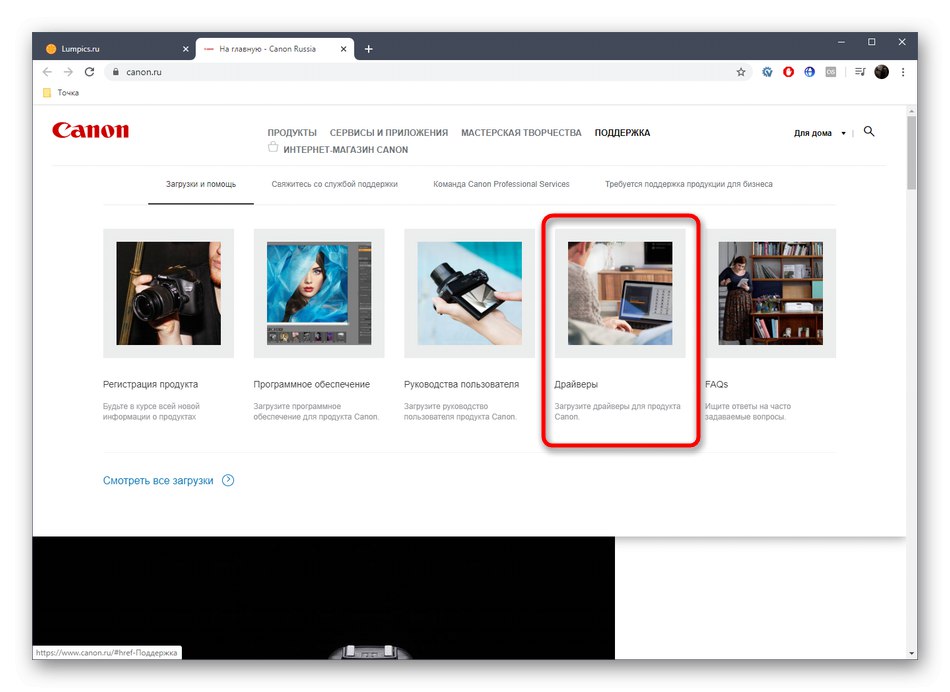
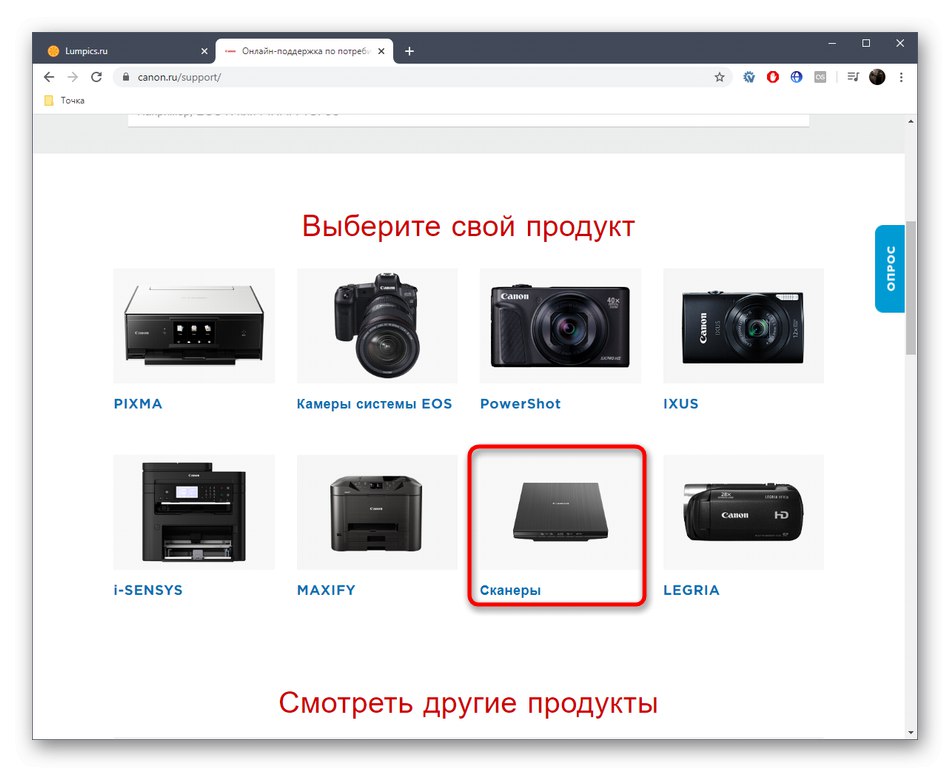

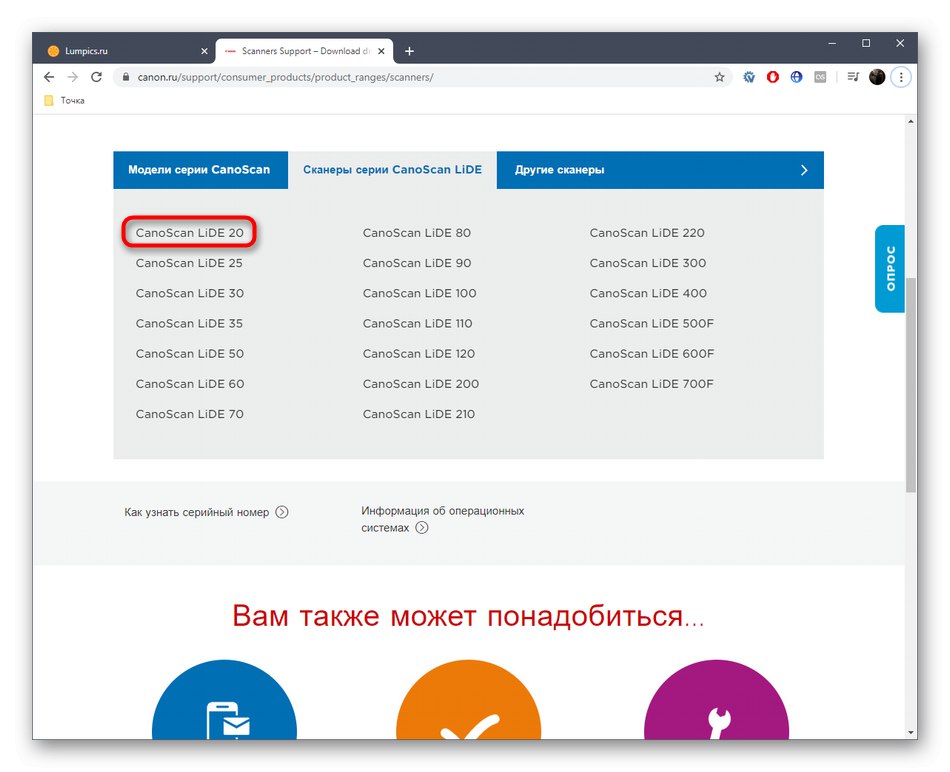

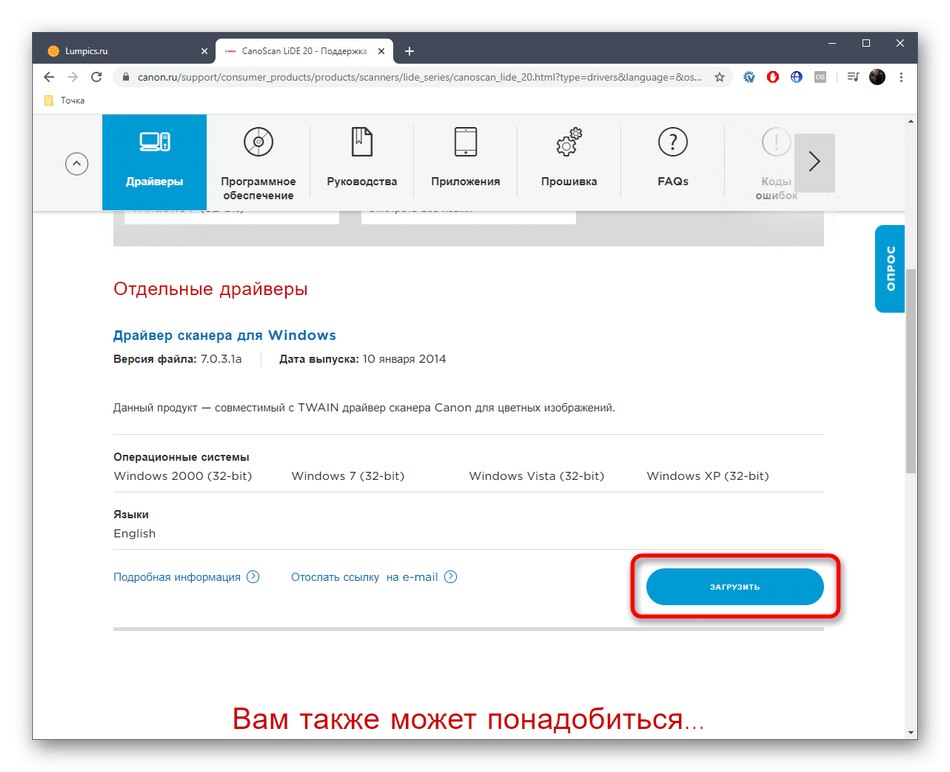
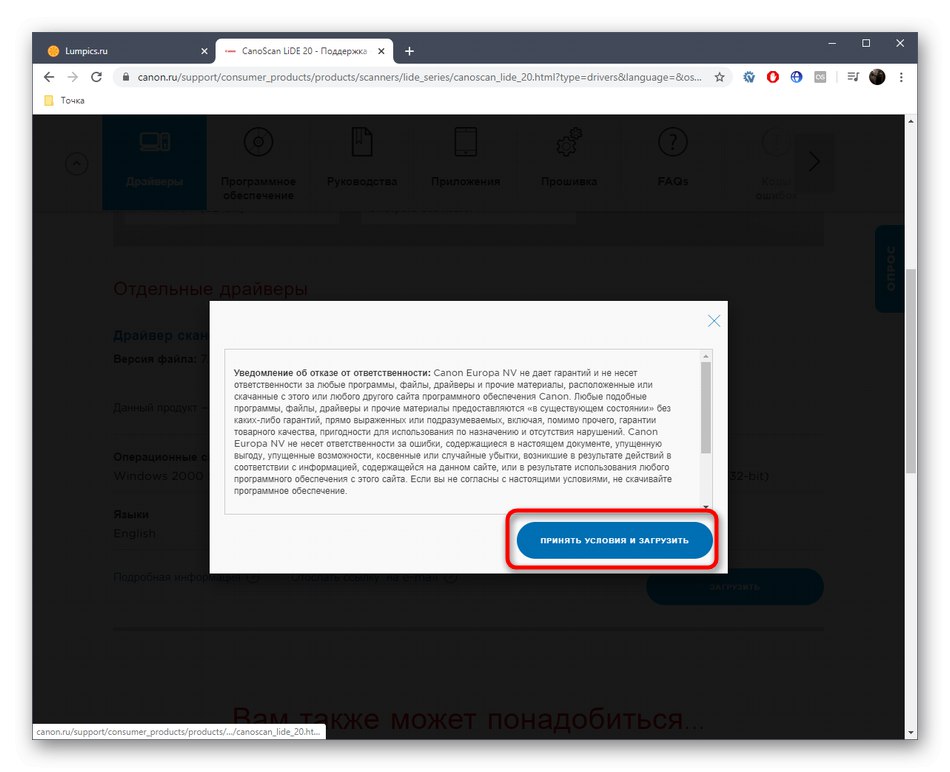
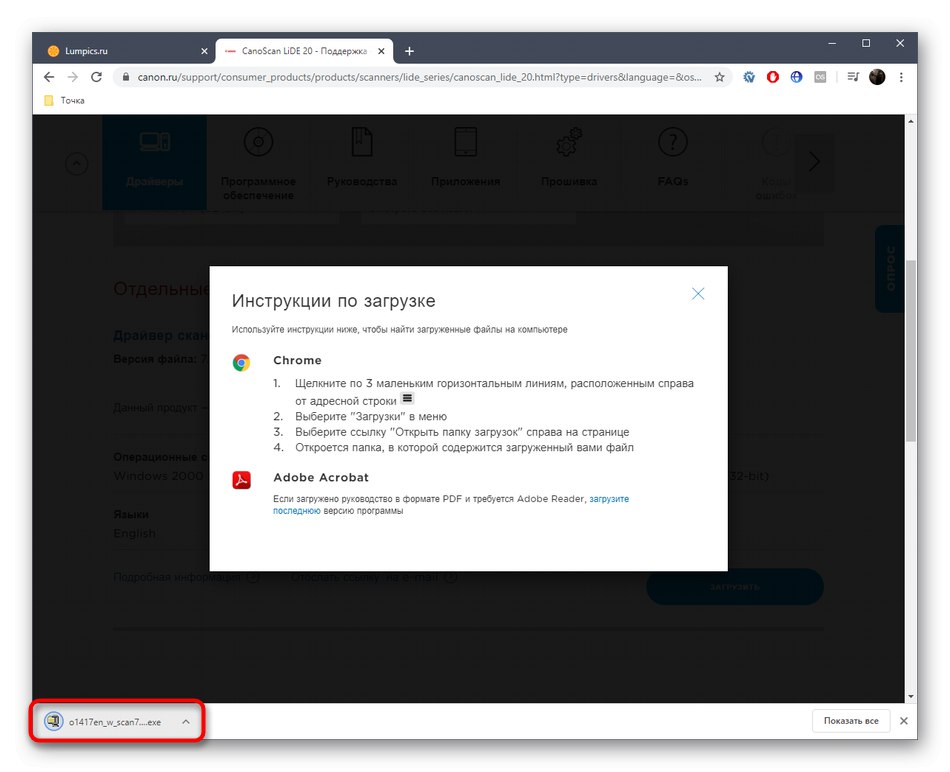
Po uspešnem zaključku namestitve ostane le še ponovna povezava optičnega bralnika z računalnikom in preverjanje njegovega delovanja. Priporočamo, da takoj zaženete preizkusno optično branje tako prek možnosti v operacijskem sistemu kot s pritiskom ustreznega gumba na sami opremi, da zagotovite pravilno obdelavo informacij.
2. metoda: programi neodvisnih razvijalcev
Naslednja metoda se ne šteje za uradno, saj vključuje uporabo orodij tretjih oseb. So specializirani programi, ki samodejno pregledajo sistem in najdejo manjkajoče gonilnike. Pri delu s takšno programsko opremo ne pozabite priključiti CanoScan LiDE 20, da jo bo mogoče prepoznati. Primer iskanja datotek si lahko ogledate v ločenem članku na naši spletni strani, kjer je ta postopek obravnavan s sodelovanjem Rešitev DriverPack.
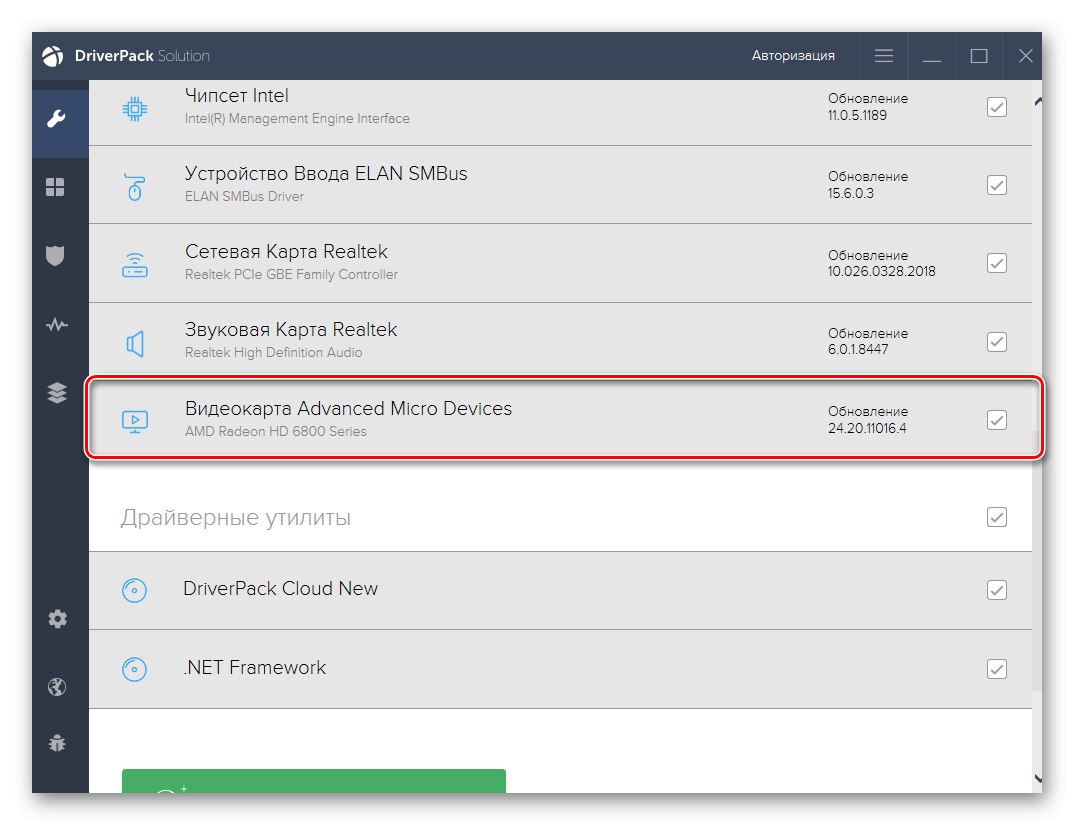
Več podrobnosti: Namestitev gonilnikov prek DriverPack Solution
Če ne želite iskati gonilnikov po pravkar omenjeni rešitvi DriverPack, priporočamo, da se seznanite z alternativnimi možnostmi, katerih pregled najdete s klikom na spodnjo povezavo. Trenutna navodila lahko štejemo za univerzalna, ker skoraj vsa tovrstna programska oprema deluje skoraj enako in ima celo podoben vmesnik. Preprosto izberite program, ki vam je všeč, ga namestite in začnite preverjati posodobitve.
Več podrobnosti: Najboljša programska oprema za namestitev gonilnikov
3. način: ID CanoScan LiDE 20
Popolnoma vsaka naprava, ki se poveže z računalnikom ali deluje kot vgrajena komponenta, ima edinstven identifikator. Danes obravnavani optični bralnik ni nobena izjema in prisotnost takšne kode bo uporabniku pomagala najti združljive gonilnike z uporabo posebnih spletnih storitev. Številko strojne opreme lahko najdete prek upravitelja naprav v operacijskem sistemu Windows, vendar smo to številko našli že sami, zdaj pa jo morate le kopirati in prilepiti v iskanje na izbranem spletnem mestu.Kar zadeva interakcijo s takšnimi spletnimi viri, predlagamo, da o tem izveste več v ločenem vodniku na naši spletni strani, kjer je za zgled vzetih več najbolj priljubljenih spletnih mest.
USBVID_04a9 & PID_220d
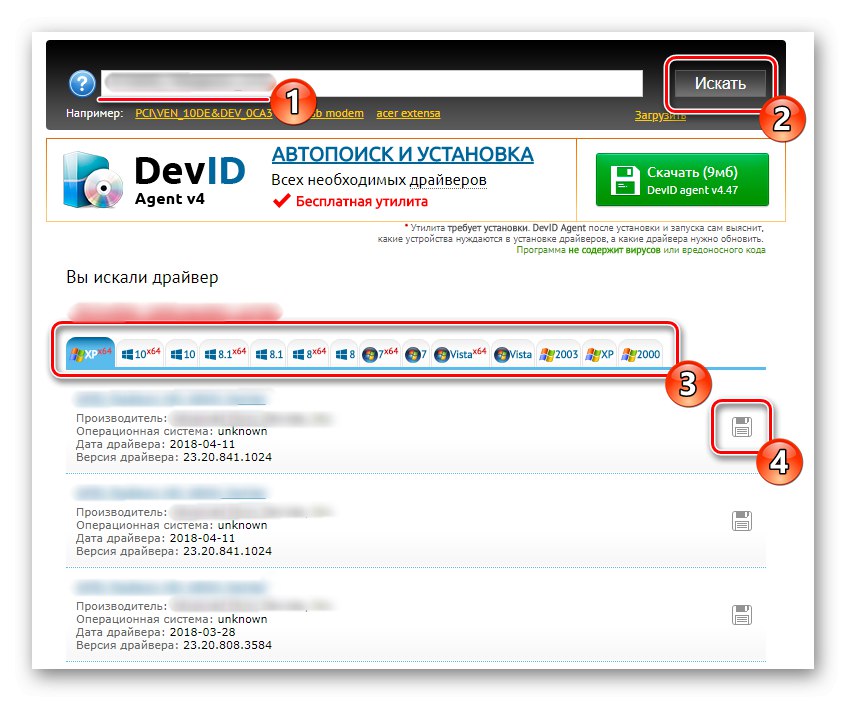
Več podrobnosti: Kako najti voznika po osebnem dokumentu
4. način: Vgrajeno orodje Windows
Zadnja metoda današnjega gradiva je povezana z uporabo običajnega orodja za operacijski sistem in vam bo omogočila, da brez nalaganja dodatnih programov ali krmarjenja na druga spletna mesta. Vendar ne deluje vedno pravilno, zato je v tem položaju. Če pa vam nobena od zgornjih metod ni bila všeč, je to edina ustrezna možnost, ki jo lahko poskusite.
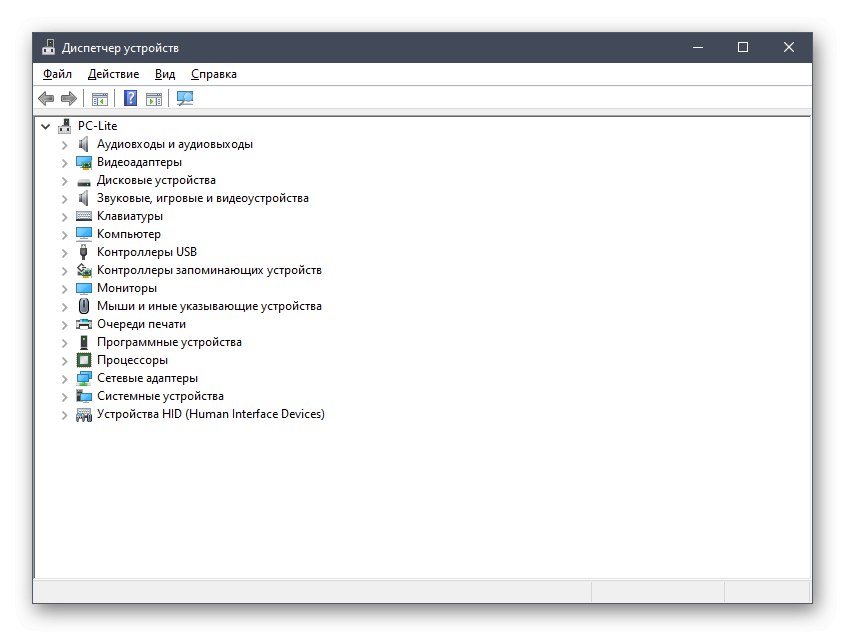
Več podrobnosti: Namestitev gonilnikov s standardnimi orodji Windows
Takoj po končani namestitvi gonilnikov za CanoScan LiDE 20 lahko nadaljujete z začetkom skeniranja, naprava pa bo zdaj normalno prikazana v operacijskem sistemu in bo mogoče uporabljati dodatne menije z nastavitvami.